Mặc dù được Apple tối ưu khá tốt nhưng trong quá trình sử dụng, các ứng dụng và cài đặt từ bạn vẫn sẽ phát sinh ra file rac. Với thủ thuật nhỏ sau đây bạn sẽ dọn dẹp hệ thống trên iPhone, iPad một cách dễ dàng.
Dọn dẹp và tăng tốc cho điện thoại là những việc bạn nên làm theo định kỳ hàng tháng. Thậm chí nếu bạn không có nhiều các ứng dụng hoặc các tập tin, thiết bị cũng vẫn có thể bị chậm lại sau một thời gian sử dụng. Lí do là vì các ứng dụng, các tập tin rác, tập tin thừa vẫn tồn tại trong máy. Giải phóng bộ nhớ iPhone sẽ là ưu tiên hàng đầu cho thiết bị của bạn lúc này.

Dọn dẹp hệ thống iPhone, iPad
Việc tối ưu hóa các thiết bị sẽ giúp các thiết bị không bị chậm và cung cấp không gian miễn phí cho các ứng dụng cũng như việc khác, tạo hiệu suất nhanh cũng như mượt mà hơn. Chính vì vậy mà hôm nay Taimienphi sẽ giới thiệu với các bạn một phần mềm có tên là iFreeUp, ứng dụng sẽ giúp chúng ta dọn dẹp hệ thống trên iPhone, iPad một cách sạch sẽ. Hãy cùng theo dõi và chia sẻ bài viết sau đây nhé.
Hướng dẫn cách dọn dẹp hệ thống trên iPhone, iPad
Bước 1: Tải phần mềm iFreeUp về máy tính.
Download iFreeUp cho Windows tại đây.
Bước 2: Sau khi tải về, các bạn hãy nhấp đúp vào phần mềm để bắt đầu cài đặt.
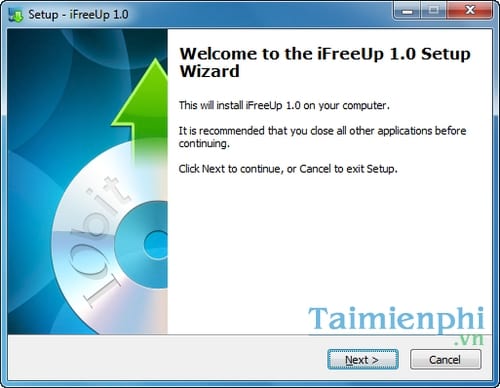
Nhìn chung quá trình cài đặt cũng khá dễ dàng, các bạn chỉ ấn Next vài lần là xong, phần mềm cũng khá thân thiện khi không bị đính kèm các thứ "lạ" như các phần mềm hiện nay.

Bước 3: Quá trình cài đặt hoàn tất, các bạn khởi động iFreeUp và kết nối iPhone với máy tính.

Bước 4: Sau khi kết nối, bạn hãy chờ vài giây để phần mềm nhận diện thiết bị. Khi đã nhận diện xong, giao diện làm việc chính của iFreeUp sẽ xuất hiện với 2 tab chức năng chính, bao gồm Quick Clean với các lựa chọn dọn dẹp, tối ưu hệ thống cho thiết bị và File Manager với nhiệm vụ quản lý các dữ liệu như ứng dụng, ảnh, video...

Bước 5: Để bắt đầu dọn dẹp hệ thống trên iPhone, các bạn chỉ việc đánh dấu vào các lựa chọn mình muốn và nhấn Scan để iFreeUp tiến hành kiểm tra thiết bị, quá trình này có thể sẽ mất vài phút.

Bước 6: Sau khi hoàn tất quá trình kiểm tra, phần mềm sẽ hiển thị tình trạng của thiết bị, cũng như các vấn đề mà iFreeUp phát hiện được.

Để kiểm tra chi tiết, các bạn nhấn vào các mục issues hiển thị trên phần mềm.

Bước 7: Sau khi đã chắc chắn đây là các vấn đề cần giải quyết, các bạn nhấp vào Clean để cho phép iFreeUp dọn dẹp hệ thống.

Sau khi chạy xong quá trình dọn dẹp, phần mềm sẽ thông báo như hình dưới đây. Nhấn chọn Done để hoàn tất.

Bước 8: Tại tab File Manager, như đã nói ở trên các bạn có thể quản lý các tập tin như ảnh, video, ứng dụng...

iFreeUp cũng hỗ trợ người dùng khả năng sao lưu dữ liệu và cài đặt ứng dụng mà bạn lựa chọn để có thể khôi phục lại nếu muốn. Cụ thể bạn chỉ việc nhấp vào ứng dụng cần sao lưu và chọn Export, một hộp thoại hiện ra và bạn chỉ cần chọn nơi lưu trữ là xong. Khi cần khôi phục lại dữ liệu bạn chỉ cần chọn Import, trỏ tới file đã lưu là có thể phục hồi giữ liệu nhanh chóng.

Trên đây là quá trình giới thiệu cũng như hướng dẫn các bạn cách dọn dẹp hệ thông trên iPhone, iPad mà Taimienphi muốn gửi tới các bạn. Từ giờ các bạn có thể tối ưu thiết bị của mình đang sử dụng, không còn lo vấn đề thiết bị treo đơ, giật lag nữa cũng như đầy bộ nhớ nữa.
https://thuthuat.taimienphi.vn/don-dep-he-thong-tren-iphone-ipad-nhu-the-nao-22200n.aspx
Ngoài ra, với các thiết bị Android nói chung và Oppo nói riêng, các bạn cũng có thể tham khảo thủ thuật nhỏ dọn dẹp bộ nhớ trên Oppo được hướng dẫn trong bài viết trước. Với cách làm này bạn sẽ tăng tốc điện thoại Oppo của mình lên rất nhiều lần, giải phóng bộ nhớ máy mà không cần sử dụng ứng dụng bên thứ 3 khác.